

For å skrive ut et RMO-bilde, må mediet være pålastet og RMO initialisert. Bruk utskriftsjobbmodulen og rullmedieadministratoren for å klargjøre og starte utskriftsjobben.
Slik skriver du ut på bakgrunnsopplyst medium
Hvis rullmediet er transparent eller opakt og du skal bakgrunnsopplyse bildet og du ønsker å øke tettheten, still inn Quality-modusen i ONYX Thrive. Klikk deretter på kvalitetsparameterne i menyen Utskriftsjobb og velg Quality-Density før du initialiserer jobben. Denne modusen øker tettheten til blekket for dette bildet etter som det skrives ut og forbedrer dermed utseende til bakgrunnsopplyste bilder.
De røde nødstoppknappene stopper IKKE medietransporten når du skriver ut på rullmedier (de stopper kun gantry- og vognbevegelsen). Hvis du opplever en situasjon der rullmedier går kontinuerlig uten operatørinput, er den eneste utveien å slå av med skriverens strømbryter.
Dette gjør at du kan sjekke medieparametere før jobben faktisk skrives ut. Dette gjøres i tilfelle jobben ikke ble gitt en Vent-status når den ble generert i ONYX Thrive.
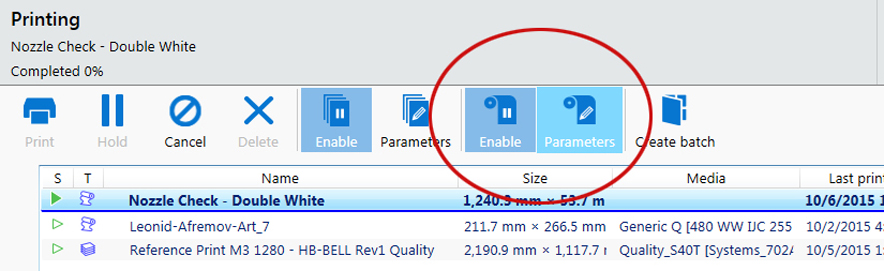
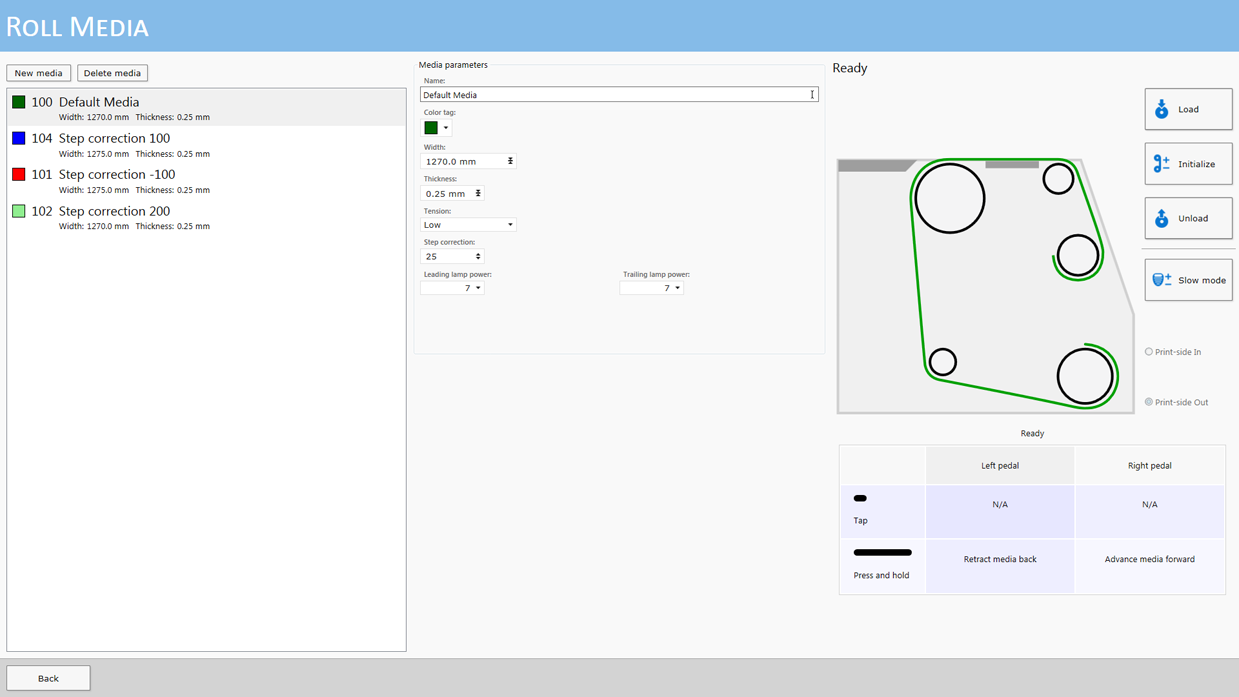
Hvis mediebredden som er lagt inn er mindre enn 1067 mm (3,5 ft), vil standard dysekontroll ikke passe over mediet.
Dysekontrollutskrift: 617,3 x 73,7 (32,03 x 0,24 ft)
Enhver endret parameter i dialogvinduet vil brukes for neste rullmedieutskriftsjobb, selv om endringen ikke ble lagret. Dette gjør det mulig med midlertidige endringer av parameterne uten behov for å lagre mediet.

Det finnes alltid minst ett medium i listen som kalles Standard medium. Det kan ikke slettes, men du kan endre parameterne hvis du ønsker å bruke det. Hvis du velger å slette det, vil parameterne gå tilbake til de opprinnelige verdiene, men gjenstanden vil fortsatt vises på listen.
La det stå på 50, med mindre du ser lyse eller mørke linjer bånding på det utskrevne bildet (se Bestem medietrinnkorrigeringsfaktor for mer informasjon).
Alle utskriftsjobber som er i køen (ikke på vent) og merket som rulljobber, vil skrives ut. Det er ingen uttrykkelig bekreftelse som kreves for å starte en rullmedieutskriftsjobb. Alle rullmedieutskriftsjobber i utskriftskøen vil begynne å skrives ut umiddelbart.